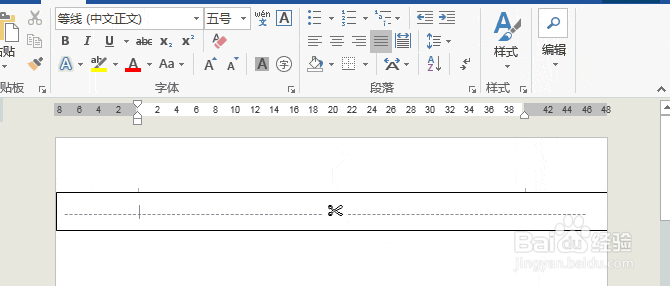1、首先,我们插入一个「文本框」
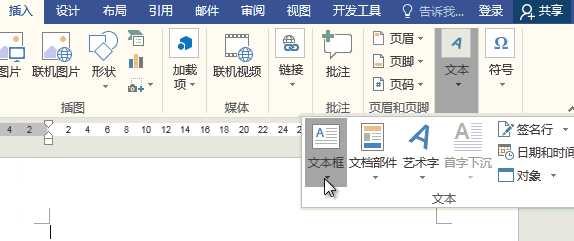
2、然后将其宽度拖满文档两侧边缘,高度不用太高。

3、进入「开始」-「段落」-「段落设置」-「制表位」,在位置中输入“27”,然后选择一种前导符,确定。
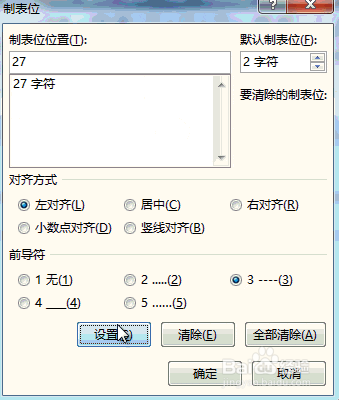
4、再回到文档的文本框中,按下键盘上的「Tab」键,此时,就会出现一条虚线。
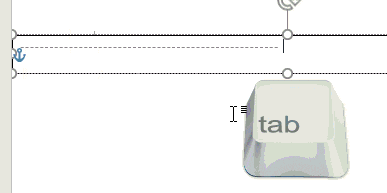
5、下面我们来插入一个剪刀,进入「插入」-「符号」-「符号」-「其他符号」,将字体选择为「Wingdings 2」

6、在这里我们可以找到有几个剪刀的符号,大家可以随便选择一个,点击插入。
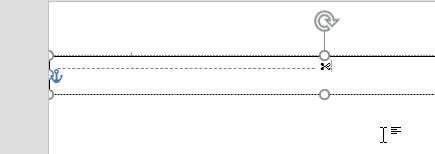
7、先前,我们只插入了一半虚线,这里,我们接着插入另一耖邸苍焚半。进入「制表位」,参考文档标尺处,位置设为“54”,选择和之前一样的“前导符”确定。回到文本框后,我们再次按一下「Tab」键就完成了。